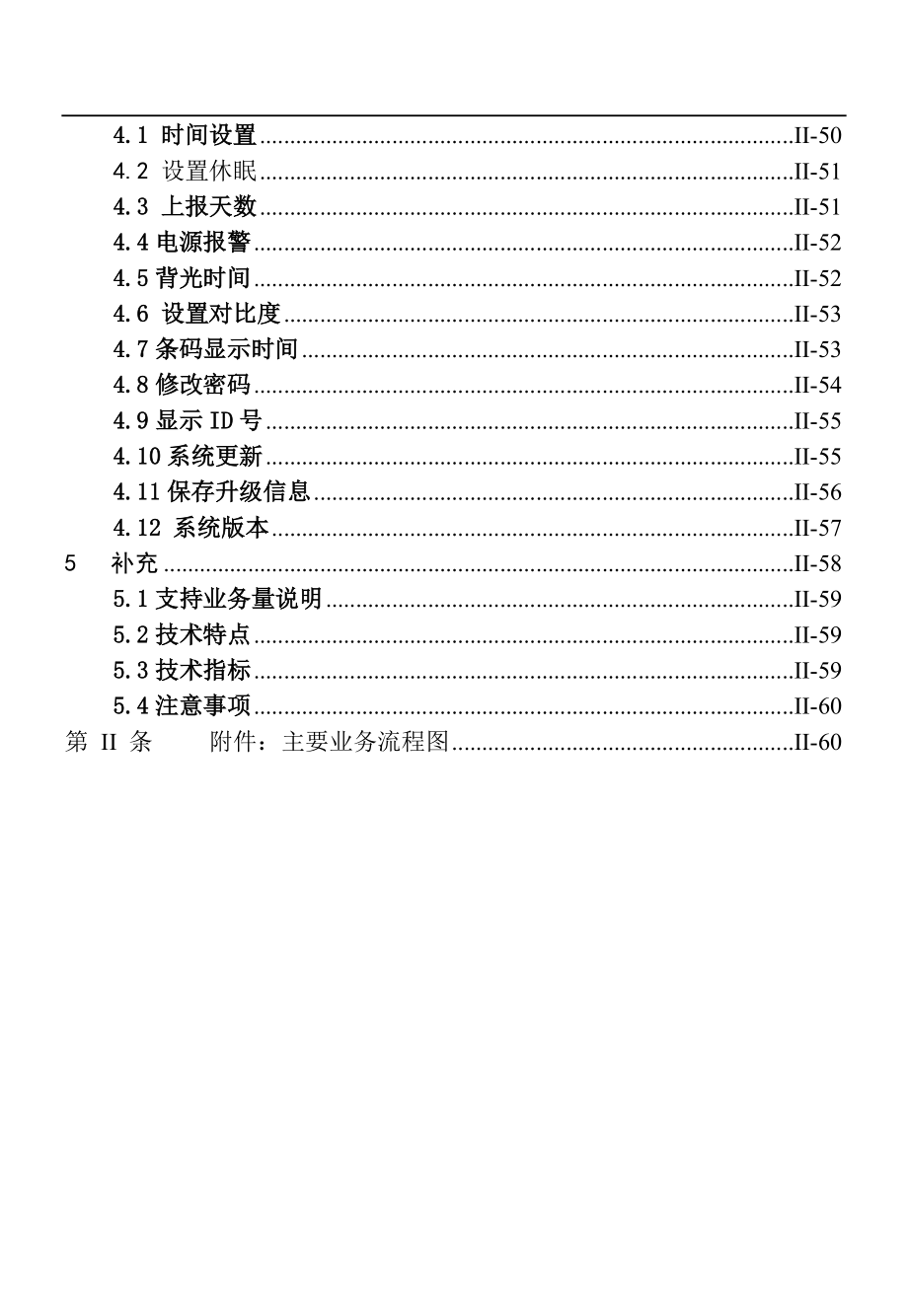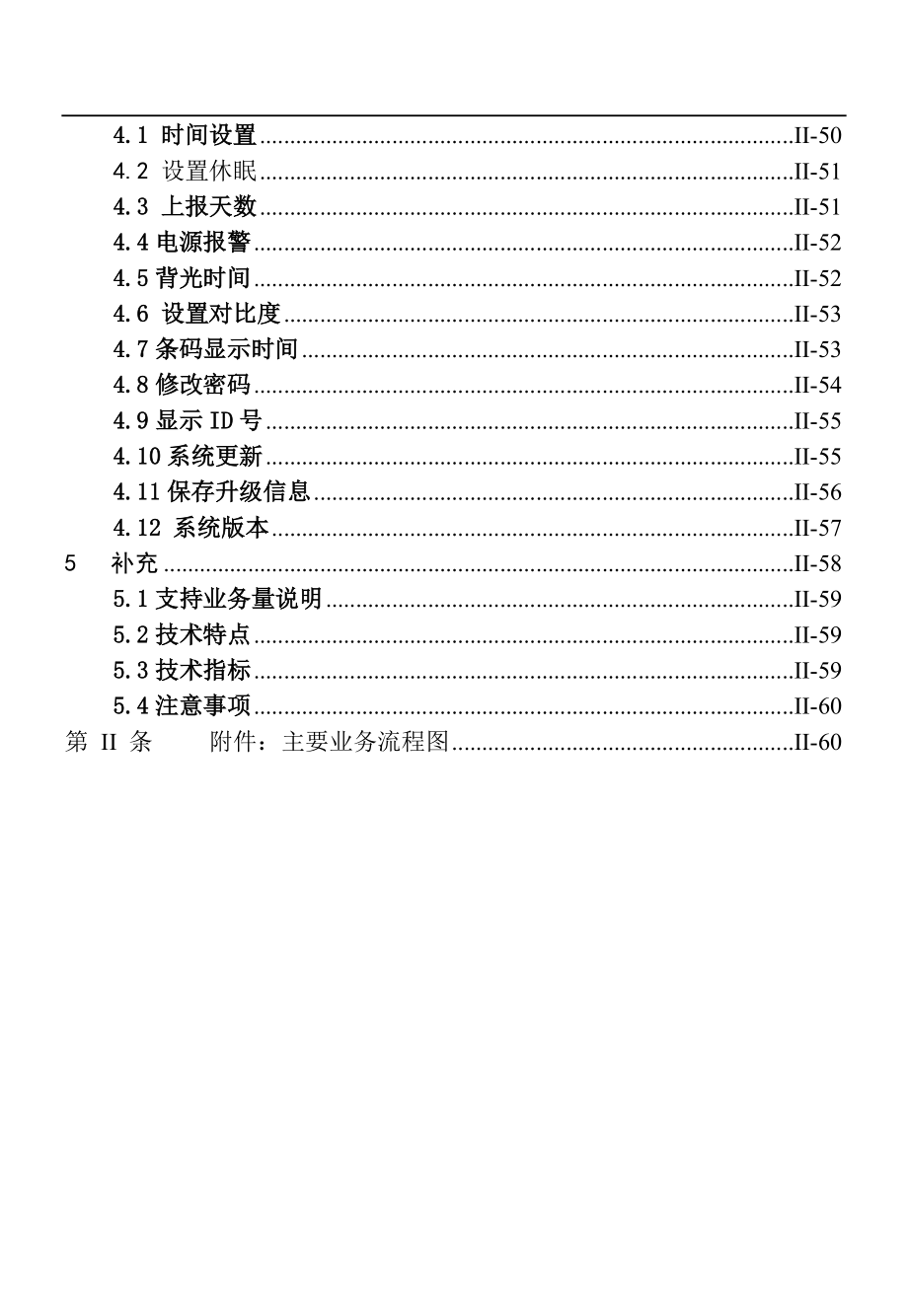
《中材南京矿山公司手持机使用说明书》由会员分享,可在线阅读,更多相关《中材南京矿山公司手持机使用说明书(65页珍藏版)》请在文档大全上搜索。
1、 民用爆炸物品信息管理系统出入库手持机用户手册( V3.05.02)公安部治安管理局 北京京安丹灵科技有限责任公司北京金安丹灵科技有限责任公司目 录1.概述II-41.1手持机外观说明II-41.2相关IC卡说明II-62.初始化II-62.1功能介绍II-62.2功能操作II-62.2.1 初始化手持机II-62.2.2 启动手持机II-73.日常业务功能II-83.1拆箱II-93.2入库II-123.2.1入库采集II-143.2.2入库浏览II-193.2.3入库删除II-223.2.4入库结束II-253.3 出库II-283.3.1出库采集II-293.3.2出库浏览II-353.
2、3.3出库删除II-383.3.4出库结束II-413.4 传票II-433.5 上报II-453.5.1数据上报II-453.5.2上报确认II-463.5.3上报查询II-483.5.4空间整理II-484手持机设置II-494.1 时间设置II-504.2 设置休眠II-514.3 上报天数II-514.4电源报警II-524.5背光时间II-524.6 设置对比度II-534.7条码显示时间II-534.8修改密码II-544.9显示ID号II-554.10系统更新II-554.11保存升级信息II-564.12 系统版本II-575补充II-585.1支持业务量说明II-595.2技
3、术特点II-595.3技术指标II-595.4注意事项II-60第 II 条附件:主要业务流程图II-601. 概述出入库手持机是为配备出入库系统的单位(生产单位、经销单位和大型使用单位)对仓库物品的入库、出库、拆箱等信息进行采集的设备。1.1 手持机外观说明l 手持机正面手持机键盘:功能操作键所在区域手持机屏幕:信息显示窗口l 手持机卡槽手持机卡槽:位于手持机底部,用于插IC卡l 手持机扫描窗口扫描窗口:位于手持机顶部,用于扫描条码l 手持机充电器接口充电器接口:位于手持机右侧面,用于连接手持机充电器,对手持机进行充电1.2 相关IC卡说明出入库手持机使用过程中会用到三种IC卡:单位卡、库管
4、员卡和系统卡。单位卡:用来记录单位的基本信息;传递雷管、炸药等物品入库、出库、拆箱的上报信息。库管员卡:每个仓库库管员各自持有只属于自己的库管员卡,这是库管员的身份标识。在操作时手持机首先核对库管员卡,正确无误后,才能进行入库、出库等操作。系统卡:是手持机工作的必备部件,系统卡不可随意调换。2. 初始化2.1 功能介绍初始化操作的目的是标识该手持机的所属单位。初始化操作只有在第一次使用手持机时进行。初始化过程中手持机首先读取单位卡上的单位基本信息,然后把单位信息保存到手持机中。2.2 功能操作如果手持机未初始化,执行“初始化手持机”功能。2.2.1 初始化手持机将手持机安装好电池,手持机自动开
5、机(如果屏幕出现时间设置界面,请参考4.1时间设置),检查是否已经初始化。若未初始化,屏幕显示如图2.2-1所示:出入库手持机请插入单位卡 初始化! 图2.2-1按照提示插入本单位卡后,按“确定”键,屏幕显示如图2.2-2所示: 请输入6位密码 - 图2.2-2【注意】插卡的方法是将单位卡芯片朝上,插入手持机底部的卡槽中。按提示在手持机键盘输入单位卡的6位密码后,按“确定”键,屏幕显示如图2.2-3所示: 初始化手持机请等待! 图2.2-3此时手持机正在进行初始化操作,此过程需要一段时间。2.2.2 启动手持机 手持机启动过程中,检测手持机中系统卡类型是否正确,系统卡与手持机是否匹配。如果系统
6、卡与手持机匹配,则手持机屏幕显示如图3-1所示。3. 日常业务功能 以下对出入库手持机在日常工作中用到的业务功能与操作进行介绍,包括:入库、出库、拆箱、上报等流程的介绍。出入库手持机1传票 2入库3出库 4拆箱5上报 6设置图3-1上图3-1所示为出入库手持机主界面。3.1拆箱拆箱是把已经入库的雷管箱拆开,记录箱内所有雷管的盒条码,将箱的库存转换为与此箱相对应的盒的库存,以便进行出库等操作。第1步:在图3-1所示的界面中按 “2”键,进入拆箱功能,显示如图3.1-1所示:请插入库管员卡图3.1-1插入库管员卡后按“确定”键,手持机显示卡类型、姓名和15位编号,如图3.1-2所示:库管员卡姓名:
7、库管员1110106113100015图3.1-2按“确定”键后,提示输入卡密码,如图3.1-3所示:输入卡6位密码: 图3.1-3在图3.1-3界面中输入6位密码后,按“确定”键进入拆箱扫描界面,屏幕显示如图3.1-4所示:拆箱扫箱条码结束确定 F键盘图3.1-4扫第1盒条码中止返回 F键盘第2步:按“扫描”键,扫描所要进行拆箱的箱条码,扫描完成后,屏幕提示扫描该箱中的第1盒条码,屏幕显示如图3.1-5所示: 图3.1-5第3步:扫描此箱中第1个雷管盒条码完成后,屏幕提示继续扫描此箱中的第2盒,依次类推,直到扫描完此箱中的所有盒条码,此时手持机提示“拆箱成功!请继续下一箱”屏幕显示如图3.1
8、-6所示: 拆箱成功!请继续下一箱图3.1-6第4步:当所有要进行拆箱的物品都操作完毕后,按“确定”键,手持机保存拆箱的数据。保存成功后屏幕显示如图3.1-7所示:保存数据成功! 图3.1-7 数据保存完成后手持机界面返回图3-1,至此拆箱操作结束。 【注意】 确保扫描的箱盒条码是对应的,不要将其他箱的盒条码扫到这箱中来。 一定要先扫箱条码,再扫盒条码,必须要将这箱中的所有盒条码全部扫完,再进行下一箱。 如果在拆箱过程中出现错误,需要放弃此箱的拆箱,按“返回”键,可以终止此箱的拆箱。 拆箱完毕,箱条码从库存中减去,相应地库存中增加拆箱所扫描的盒条码。3.2入库 入库是对进入库房的物品进行入库登
9、记的操作。请插入库管员卡在图3-1所示的手持机主界面中,按“2”键,屏幕显示如图3.2-1所示: 图3.2-1 库管员卡姓名:XXXXXXXXXXXXXXXXXX 此时插入库管员卡后按“确定”键,手持机显示库管员卡的信息,屏幕显示如图3.2-2所示: 图3.2-2库管员确认显示信息正确后按“确定”键,屏幕显示如图3.2-3所示:请输入6位密码-图3.2-3按照提示输入卡密码,并通过验证后,手持机进入选择入库方式的界面,屏幕显示如图3.2-4所示: 选择入库方式1 生产 2购买3运输 4退货图3.2-4【注意】1、如果上次选择的入库没有结束,则本次只能选择上次的入库方式。2、只有生产入库方式,才
10、能扫描炸药批条码。3、若非生产企业,不能选择生产入库方式。入库方式为购买、运输和退货,手持机提示用户读单位卡中电子数据,屏幕显示如图3.2-4所示:请插入单位卡读IC卡数据!F异常图3.2-4插入写有购买信息的单位卡,然后输入卡密码后按“确定”键。如果单位卡有购买信息,则手持机成功读取后,屏幕显示如图3.2-5所示: 读电子数据成功!图3.2-5如果单位卡无购买信息,则屏幕显示如图3.2-6所示:卡无电子数据! 图3.2-6 【注意】用户入库,写有购买信息的单位卡丢失或损坏时,可以按“F”键,进入“异常”方式入库。 选择“异常”方式后,屏幕显示如图3.2-7所示:确认异常方式?放弃确认图3.2
11、-7 用户通过按“”、“”键来选择“确认”后,直接进入入库采集界面;选择“放弃”后,手持机返回图3.2-4。选择完入库方式后,手持机进入入库操作界面,如图3.2-8所示,入库操作包括:入库采集、入库浏览、入库删除和入库结束。入库采集 入库浏览 入库删除 入库结束 图3.2-83.2.1入库采集入库采集是对入库的物品进行信息采集的过程。选择图3.2-8中的“入库采集”,进入入库采集界面,屏幕显示如图3.2-9所示:请扫描条码 . . . 结束-确定1-无编号 F-键盘图3.2 -9按“扫描”键,进行条码扫描操作;按“1”键,进行无编号采集操作;按“F”键,进行手工输入条码操作;按“确定”键,结束
12、入库采集操作。1. 扫描条码入库按照图3.2 -8所示的界面提示,扫描条码。每扫描一个条码(箱条码或盒条码),手持机显示如图3.2-10或图3.2-11所示,表示扫描条码成功。显示的信息为本次扫入的条码。该界面会显示2秒,屏幕自动回到图3.2-8,此时可以继续扫描下一个条码。盒条码:XXXXXXXXXXXXXXXXXX箱条码:XXXXXXXXXXXXXXXXX 图3.2-10 图3.2-112. 手工输入条码入库在条码无法扫描的情况下,可以按“F”键手工输入条码,屏幕显示如图3.2-12所示: 输雷管箱条码 输雷管盒条码 输非雷管箱条码 图3.2-12选择条码类型后,显示条码输入的界面,如图3
13、.2-13、图3.2-14和图3.2 -15所示:输炸非雷管箱条码:-输雷管盒条码:-输雷管箱条码:-图3.2-13 图3.2-14 图3.2-15此时按照界面提示,手工输入条码的编号(注意区分字母的大小写)。【注意】 入库时如果手持机已读过电子数据,则手持机在入库采集时,自动将采集的条码与电子数据中条码比较;若入库采集的条码不在单位卡的购买信息中,则屏幕显示如图3.2-16所示:扫描信息比对错误放弃保存图3.2-163. 批量扫描条码入库在图3.2-9中,按“2”键,进入批量扫描条码功能。1、屏幕提示用户扫描第1个非雷管箱条码,如图3.2-17所示:入库批量扫描。请扫第一个条码。图3.2-1
14、72、扫描第一条码完毕后,屏幕提示用户扫描第二个非雷管箱条码,如图3.2-18所示:入库批量扫描。请扫第二个条码。图3.2-183、扫描第二个条码后,屏幕提示用户批量扫描条码的品种与数量,如图3.2-19所示:批量扫描影视效果点火具条码共:200个图3.2-194、按“确定”键,保存批量扫描结果后,结束本次批量扫描过程。4. 单发入库在图3.2-9中,按“3”键,进入单发入库功能。1、屏幕提示用户输入单发雷管对应的13位发号,如图3.2-20所示:单发入库输入雷管编号:图3.2-202、输入雷管编号后,继续单发的入库。如图3.2-21所示:单发入库输入雷管编号:0102158190770图3.
15、2-21 【注意】输入的单发雷管编码,必须在电子数据中。5. 无编号入库在图3.2-9中,按“1”键,进入无编号入库功能。1、屏幕提示输入无编号的物品代码,如图3.2-22所示:输入无编号代码:图3.2-222、输入物品代码后,继续此无编号的入库数量,如图3.2-23所示:输入无编号代码:010数量:1.001图3.2-23按“确定”键后,询问是否保存此无编号,如图3.2-24所示:无编号入库物品代码:010数量:1.0011保存 2放弃图3.2-241、 按“1”或“2”键,保存或放弃无编号数据后,继续无编号入库过程。【注意】 输入的无编号数量,可以带小数点,精确到克。 炸药数量单位为公斤,
16、雷管数量单位为发,导火索数量单位为米。 对同一物品代码,库存数量和输入数量总和不能超过999999.999。6. 入库结束在图3.2-8界面中,选择“出库结束”,按“确定”键,手持机提示是否执行“入库结束”功能。屏幕显示如图3.2-19所示:是否结束入库 ? 结束 放弃 图3.2-25通过“”、“”键,选择“结束”,执行“入库结束”功能。见3.2.4节。选择“放弃”,返回图3.2-8。3.2.2入库浏览入库浏览是在入库过程中,对本次入库采集的物品条码、无编号物品等信息进行查看。在图3.2-8界面中选择“入库浏览”,进入入库浏览界面。手持机屏幕中将显示本次入库物品信息,如图3.2-26所示:选择
17、浏览类型1 条 码2 无编号3 单 发图3.2-261 条码浏览在图3.2-26按“1”键,进入条码浏览功能,如图3.2-27所示:煤矿毫秒电雷管钢,威力6段别:3箱:2 盒:0图3.2-27按“”、“”键,可以浏览入库采集所有物品情况。按“确定”键,可以浏览物品条码具体内容,如图3.2-28所示:入库浏览箱条码:XXXXXXXXXXXX 图3.2-28按“”、“”键,可以浏览入库采集所有物品情况。按“确定”键,可以浏览物品条码具体内容。按“返回”键,返回浏览界面图3.2-26。2 无编号浏览在图3.2-26中,按“2”键,可以浏览入库采集的无编号物品的代码和数量,如图3.2-29所示:无编号
18、浏览代码:010数量:1.001 图3.2 -29按“”、“”键,可以浏览每个无编号物品的代码和数量。按“返回”键,返回浏览界面图3.2-26。3 单发浏览在图3.2-26中,按“3”键,可以浏览入库采集的单发信息,如图3.2-30所示:单发浏览雷管编号:0120518107700 图3.2 -30按“”、“”键,可以浏览每个单发的编号。按“返回”键,返回浏览界面图3.2-26。3.2.3入库删除入库删除是从手持机中删除入库采集的物品信息。只有在本次入库尚未“入库结束”的情况下,才可以进行“入库删除”操作。在图3.2-8界面中,选择“入库删除”,进入入库删除界面,屏幕显示如图3.2-31所示:
19、 选择删除方式1 选择删除2 整体删除图3.2-31按“返回”键,退出“入库删除”功能;按“1”键,执行“选择删除”功能;按“2”键,执行“整体删除”功能。 选择删除在图3.2-31界面中按 “1”键,进入“选择删除”功能,对本次入库采集的条码、无编号和单发物品信息,进行单个选择删除。屏幕显示如图3.2-32所示:选择删除类型1 条 码2 无编号3 单 发 图3.2-321条码删除按照图3.2-32,按“1”键进入条码删除功能。如图3.2 -33:入库删除请扫条码。确定结束 F键盘 图3.2 -33提示屏幕提示,扫描要删除的条码,屏幕显示如图3.2 -34:入库删除盒条码:XXXXXXXXXX
20、XXXX是否删除此条码?1无编号 F键盘 图3.2 -34按“确定”键,从入库数据中删除此条码,返回图3.2-33。按“返回”键,放弃删除此条码,返回图3.2-32。【注意】扫描条码类型:雷管箱条码、雷管盒条码和非雷管箱条码。2无编号删除在如图3.2-32所示界面中,按“2”键,可以进入无编号删除功能,如图3.2-35所示:无编号删除代码:010数量:000005000 F删除 图3.2-35按“”、“”键,可以浏览入库无编号内容。按“F”键,删除当前无编号品种。按“返回”键,退出删除界面,返回图3.2-32。3单发删除在如图3.2-32所示界面中,按“3”键,可以进入单发删除功能,如图3.2
21、-36所示:单发删除雷管编码:0120518107700 F删除 图3.2-36按“”、“”键,可以浏览入库单发内容。按“F”键,删除当前单发。按“返回”键,退出删除界面,返回图3.2-32。 整体删除在图3.3-31所示的界面中,按“2”键,进入“整体删除”,此时可以一次性删除本次入库采集的所有物品信息,包括条码信息和无编号物品信息,如图3.2-37所示:确认全部删除? 放弃 确认 图3.2-37选择“确认”,按“确定”键,删除本次采集的所有入库信息。选择“放弃”,按“确定”键,不进行删除,并退出整体删除界面,返回图3.2 -8。【注意】由于本操作无法回退,建议用户谨慎使用此操作。3.2.4
22、入库结束入库结束即结束本次入库操作,并保存入库数据。如果手持机已读过电子数据,在数据采集完毕后,手持机首先把入库采集的物品信息与电子数据中的物品信息比较;然后显示比较结果。屏幕显示如图3.2-38所示:入库比较结果平衡:X 电子:Y实物:Z1电子 2实物图3.2 -38 【注意】:在入库比较结果中:平衡:电子数据和实际扫描的数据相同。电子:有卡中的电子数据,没有实际扫描的数据。实物:有实际扫描的数据,没有相应的电子数据。按“1”键,可以查看电子数据信息;按“2”键,可以查看实物数据信息。用户通过检查比较结果,选择是否执行入库结束。如图3.2-39所示:入库是否结束? 结束 放弃图3.2-39选
23、择“放弃”,放弃执行“入库结束”。选择“结束”,手持机保存入库采集的数据。选择入库结束后,系统将处理入库数据,屏幕显示如图3.2-40所示:正在保存数据. . 请勿拔卡!图3.2-40 处理成功,屏幕显示如图3.2-41所示:保存数据成功!图3.2-41异常方式入库结束时,在如图3.2-9所示界面,按“确定”键或是在如图3.2-8所示界面选择“入库结束”,按“确定”键,屏幕显示如图3.2-4所示,此时应按“F”键, 按“F”键后,屏幕显示如图3.2-42所示:确认异常方式? 放弃 确认图3.2-42通过“”、“”键,选择“确认”,按“确定”键,选择异常方式入库。3.3 出库出库是根据出库传票内
24、容,对需要出库的物品进行信息采集的操作。读出库传票在图3-1界面中,按“3”键,手持机提示用户插入有出库传票的单位卡,屏幕显示如图3.3-1所示:请插入单位卡 读出库传票图3.3-1插入单位卡后,手持机提示用户输入卡密码,屏幕显示如图3.3-2所示:请输入6位密码-图3.3-2单位卡密码验证后,手持机将读取单位卡中传票。读传票成功后,屏幕显示如图3.3-3所示:读传票成功!图3.3-3读库管员卡手持机读传票成功后,手持机提示插入库管员卡,屏幕显示如图3.3-4所示: 请插入库管员卡图3.3-4插入库管员卡后,按“确定”键,显示该库管员卡基本信息屏幕显示如图3.3-5。库管员卡姓名:XXXXXX
25、XXXXXXXXXXXX图3.3-5确认库管员信息无误后,按“确定”键,屏幕显示如图3.3-6所示:请输入6位密码-图3.3-6库管员密码验证后,手持机进入出库界面,屏幕显示如图3.3-7所示,出库操作包括:出库采集、出库浏览、出库删除和出库结束。出库采集出库浏览出库删除出库结束图3.3-73.3.1出库采集在图3.3-7界面中选择“出库采集”,进行出库采集操作。如果出库传票包括条码和无编号两种,则分别执行“条码出库”(图3.3-8)和“无编号出库”(图3.3-12)功能:1. 条码出库W3C 条码出库计划 实际200 050/10 F键盘 图3.3-8在图3.3-8所示的界面中,按照手持机屏
26、幕显示的条码品种进行出库(例:物品代码为W3C)。屏幕信息含义如下:计划:代表计划出库的雷管(发)或炸药(公斤) 实际:代表已经扫描出库的雷管(发)或炸药(公斤)50/10:50表示1箱的发数或公斤数 10表示1盒的发数或公斤数按“扫描”键,扫描条码,进行单个出库采集;按“返回”键,若所需出库的物品都采集完毕,进入出库结束功能;否则返回图3.3-7。按“F”键,手工输入条码。按“”、“”键,选择要出库的品种。按“2”键,进行批量条码出库。按“3”键,进行单发出库。一、 单个条码出库根据图3.3-7界面中显示信息,扫描相应的条码。手持机会对扫描的每个条码依次显示条码内容。屏幕显示如图3.3-9所
27、示:箱条码:XXXXXXXXXXXXXXXXX 图3.3-9扫描条码后,手持机记录出库物品的数量,屏幕显示如图3.3-10所示:W3C 条码出库计划 实际200 5050/10 F键盘 图3.3-10重复执行此过程,直到此品种全部出库完毕,屏幕显示图3.3-11所示。此品种出库已满图3.3-11【注意】:1、 扫描相同物品相同装盒规格、不同装箱规格时,请按照手持机屏幕左下角所示包装规格,扫描对应规格物品。2、 在多品种出库时,按“”、“键”,可以选择不同的出库品种进行条码或无编号出库。3、 本出库方式支持扫描雷管箱条码、雷管盒条码、非雷管箱条码。二、 批量条码出库在图3.3 -8所示屏幕中,按
28、“2”键,进行批量条码出库。如图3.3-12所示:出库批量扫描请扫第一个条码。 图3.3-12扫描非雷管箱条码后,屏幕提示扫描第二个非雷管箱条码,如图3.3-13所示:出库批量扫描请扫第二个条码。 图3.3-13屏幕提示本次批量扫描的条码品种与数量,如图3.3-14所示:出库批量扫描影视效果点火具条码共:200个 图3.3-14按照提示,重复上述过程,批量扫描要出库的条码。【注意】:1、 本出库方式支持非雷管箱条码出库。三、 单发出库 单发扫描条码。请扫描盒条码。盒:10 箱:50在图3.3-8所示的屏幕中,按“3”键进行单发出库,如图3.3-15所示: 图3.3-15说明:“盒:10”表明装
29、盒规格; “箱:50”表明装箱规格;按“扫描”键,可以扫描条码,进入单发出库。按“返回”键,可以退出单发出库。按“扫描”键,扫描雷管盒条码后,屏幕出现单发出库界面,如图3.3-16所示:单发出库盒条码:XXXXXXXXXXXXXXX总数:7 发号: 图3.3-16在图3.3-16中输入要出库的发号。【注意】:1、 本出库方式支持雷管盒条码出库。2. 无编号出库 无编号出库界面,屏幕显示如图3.3-17所示: 无编号出库计划 实际XXX 0代码:xxx F输入 图3.3-17按“”、“”键,选择要出库的品种;按“F”键,进入无编号出库界面;按“返回”键,返回图3.3-8。在图3.3-17界面中,
30、按“F”键,进入无编号出库界面,屏幕显示如图3.3-18所示:无编号出库物品代码:XXX计划数:xxx出库数:100 图3.3-18按界面提示,输入数量后按“确定”键,手持机保存出库内容后返回图3.3 -17。【注意】:2、 本出库方式不支持小数点输入。3. 采集结束图3.3-10或图3.3-17所示中,按“返回”键,结束出库采集操作。(1)待所有品种都出库完毕后,屏幕显示如图3.3-19所示:结束本次出库?结束放弃图3.3-19选择“结束”,手持机执行出库结束功能;选择“放弃”,手持机返回图3.3-7所示。(2)如尚有未出库完毕的物品,屏幕显示如图3.3-20所示:出库没有结束请继续出库!图
31、3.3-203.3.2出库浏览出库浏览是对本次出库采集的物品条码、无编号物品等信息进行查看功能。在图3.3-7界面中,选择“出库浏览”,手持机将显示本次出库扫描的条码信息,如图3.3-21所示:出库浏览1 条 码2 无编号3 单 发图3.3-21按“1”键,可以浏览条码出库情况,如图3.5-17所示;按“2”键,可以浏览无编号出库情况,如图3.5-18所示;按“1”键,可以浏览单发出库情况, 如图3.5-19所示;按“返回”键,退出出库浏览。浏览详细信息1 条码浏览包括类别、材质、威力、段别、箱数量、盒数量,屏幕显示如图3.3-22所示:煤矿毫秒电雷管钢,威力6段别:3箱:2 盒:0图3.3-
32、22按“”、“”键,查看不同品种采集情况。煤矿许用电雷管箱条码:XXXXXXXXXXXXXX5/10 1传票按“确定”键,进一步查看具体的采集物品信息,如图3.3-23所示:图3.3-23 说明: 5/10: 5装箱规格,即1箱包含5盒 10装盒规格,即1盒包含10发雷管。 按“1”键,可以查看本次传票的出库情况,见传票浏览。按“”、“”键,可以浏览出库扫描的条码。按“返回”键,返回界面图3.3-21。2 无编号浏览无编号浏览代码:010数量:1.001 图3.3-24按“”、“”键,可以浏览出库无编号的内容。按“返回”键,返回界面图3.3-21。3 单发浏览单发浏览盒条码:XXXXXXXXX
33、XXXXX总数:7 1详情 图3.3-25按“”、“”键,可以浏览不同条码的出库内容。按“1”键,可以本盒条码的出库情况,如图3.3-26所示:有效单发序号00 01 02 03 0405 06 07 08 09 图3.3-26按“返回”键,返回界面图3.3-21。3.3.3出库删除出库删除是从手持机中删除本次出库采集的物品信息。只有在本次出库尚未“出库结束”情况下,才可以进行“出库删除”操作。在图3.3-7所示界面中选择“出库删除”,进入出库删除界面,屏幕显示如图3.3 -27所示:选择删除方式1条码 2无编号3单发 4整体图3.3-27按“返回”键,返回图3.3-7。按“1”键,执行“条码
34、删除”操作。按“2”键,执行“无编号删除”操作。按“3”键,执行“单发删除”操作。按“4”键,执行“整体删除”操作。1、 条码删除在图3.3-27界面中选择“1”键,进入选择删除界面,屏幕显示如图3.3-28所示:出库删除扫描条码结束确定 F键盘图3.3-28按“确定”键,返回图3.3-7;按“F”键,手工输入要删除的条码。按“扫描”键,扫描要删除的条码。在图3.3 -28中,如扫描条码已在采集的出库数据中,屏幕显示如图3.3-29所示:出库删除盒条码:XXXXXXXXXXXX5/10 删除确定图3.3-29 【说明】5/10: 5装箱规格,即1箱包含5盒 10装盒规格,即1盒包含10发雷管。
35、若为非雷管条码,则装箱规格为物品公斤数。如:24/1表示此箱物品装24公斤。按“确定”键,删除此条码;按“返回”键,放弃删除此条码,返回图3.3-28。2、 无编号删除如出库采集数据中有无编号物品,在图3.3-27中,按“2”键(选择单发删除功能),屏幕显示如图3.3-30所示:无编号删除代码:010数量:00000050 F删除图3.3-30按“”、“”键,浏览出库数据中无编号内容。按“返回”键,返回图3.3-27。按“F”键,删除显示无编号内容。3、 单发删除如出库采集数据中有单发物品,在图3.3-27中,按“3”键(选择单发删除功能),屏幕显示如图3.3-31所示:单发删除请扫描盒条码。
36、图3.3-31如扫描条码有单发出库数据,提示用户进行单发删除,屏幕显示如图3.3-32所示:盒条码:XXXXXXXXXXXXXXXXX总数:10删除发号:图3.3-32输入要删除的单发最后2位发号。按“返回”键,返回图3.3-27。4、 整体删除在图3.3-27界面中,按“4”键,进入“整体删除”功能。此功能可以一次性删除本次出库采集的所有物品信息,包括条码信息和无编号信息,屏幕显示如图3.3-33所示:是否全删数据? 放弃 确定 图3.3-33选择“确定”,删除本次出库采集的所有信息。选择“放弃”,返回出库界面,如图3.3-27。【注意】:由于本操作无法回退,建议用户谨慎使用此操作。3.3.
37、4出库结束出库结束即结束本次出库操作。“出库结束”同时将出库数据分别保存到手持机和单位卡。出库结束时,手持机会判断当前出库传票中所有品种是否都已按传票所开具的物品和数量出库;否则屏幕显示如图3.3-34所示:出库没有结束 请继续出库! 图3.3-34如果传票中所有品种、数量都出库完毕,手持机提示用户插入单位卡,读取卡中出库传票,屏幕显示如图3.3-35所示:请插入单位卡 读IC卡数据! 图3.3 -35读卡结束后,可根据手持机提示,选择是否出库结束,屏幕显示图3.3 -36所示:出库是否结束? 结束 放弃 图3.3-36选择“结束”,执行出库结束操作。选择“放弃”,放弃执行出库结束功能,返回3
38、.3-7。数据写卡成功后,屏幕显示如图3.3-37所示,完成出库操作。出库处理成功!图3.3-373.4 传票图3-1所示的手持机主界面按“1”键,进入传票浏览与删除界面,屏幕显示如图3.4-1所示: 传票浏览 传票删除图3.4-1传票浏览通过传票浏览操作,浏览手持机每个传票的出库情况。【注意】:手持机中最多保存5个出库传票。在图3.4-1所示,选择“传票浏览”,手屏幕显示如图3.4-2所示:05050002 05060003050700130508000505110002 图3.4-2 从图3.4-2中,按“”、“”键,选择出库传票号,按“确定”键,可以浏览传票的出库情况,屏幕显示如图3.4
39、-3所示:传票浏览物品代码:W3C计划 实际200 50 图3.4-3按“”、“”键,浏览出库传票内容(代码、计划出库数量和实际出库数量)。按“返回”键,返回图3.4-2。传票删除通过“传票删除”操作,可以从手持机中删除传票的所有相关信息。在图3.4-1所示,选择“传票删除”,手屏幕显示如图3.4-4所示:05050002 05060003050700130508000505110002图3.4-4 从图3.4-4中选择出库传票号,按“确定”键,可以从手持机中删除选定的传票。屏幕显示如图3.4-5所示:是否删除传票 放弃 确认 图3.4-5 选择“放弃”,放弃此传票的删除。 选择“确认”,从手
40、持机中删除此传票的所有信息(包括传票内容和传票对应的出库内容)3.5 上报上报功能是用来向本单位的出入库系统报送手持机采集的入库、出库、拆箱等信息。在图3-1界面中,按 “5” 键,手持机进入“上报”功能界面,屏幕显示如图3.5-1所示: 数据上报 上报确认 上报查询 空间整理图3.5-13.5.1数据上报 在图3.5-1界面中,选择“数据上报”,提示插入本单位用于上报数据的单位卡,屏幕显示如图3.5 -2所示:请插入单位卡图3.5-2插入本单位卡后,按“确定”键,屏幕显示如图3.5-3所示:请输入6位密码-图3.5-3 密码验证通过后,手持机把需要上报的数据写入单位卡,屏幕显示如图3.5-4
41、所示:数据上报处理请勿拔卡!图3.5-4数据上报成功后,屏幕显示如图3.5-5所示:数据上报完成! 图3.55-5【注意】:1将数据上报到出入库系统时,手持机所有操作都应执行完毕。2手持机提示“数据上报完成”之前不能拔卡,否则会造成上报数据失败!3.5.2上报确认上报数据的单位卡在“出入库数据采集系统”进行数据接收后,必须返回出入库手持机进行“上报确认”,否则会造成单位被锁的情况。在图3.5-1界面中,选择“上报确认”, 插入已接收完成的单位卡,并输入密码,屏幕显示如图3.5-6、3.5-7所示:请插入单位卡 请输入6位密码-图3.5-6 图3.5-7 密码验证通过后,手持机进行上报确认处理,
42、屏幕显示如图3.5-8所示:上报确认处理请勿拔卡! 图3.5-8手持机处理确认数据成功后,屏幕显示手持机上报和确认的情况,如图3.5-9所示:未上报数据:5时间:2007/08/01未确认数据:6时间:2007/08/01图3.5-9手持机最后显示确认数据成功后,如图3.5-10所示:上报确认完成!图3.5-10【注意】: 数据上报出入库系统后,必须回手持机做上报确认!数据上报确认完成之前不能拔卡,否则会造成确认失败!3.5.3上报查询 手持机显示未上报数据流和未确认数据流的情况。图3.5-1所示的上报界面中选择“上报查询”,屏幕显示如下图3.5-11所示:未上报数据:5时间:2007/08/
43、01未确认数据:6时间:2007/08/01 图3.5-11 图中未上报数据的个数,说明手持机中存在未上报的数据流总数,时间为未上报数据中时间最长的数据生成时间;图中未确认数据的个数,说明手持机中存在未确认的数据流总数,时间为未确认数据中时间最长的数据上报时间;3.5.4空间整理空间整理是对手持机的内部空间进行优化整理。图3.5-1所示的上报界面中选择“空间整理”,屏幕显示如图3.5-12所示:手持机整理空间. . .请等待!图3.5-12如果空间整理成功,屏幕显示如图3.5-13所示:空间整理结束!图3.5-134 手持机设置 设置功能是对手持机的日期、时间、重复上报数据的天数、休眠时间、电
44、源报警级别、背光时间、对比度等进行设置或查看。在手持机主界面(图3-1)按“6”键,设置手持机信息,屏幕显示如图4-1所示:时间设置上报天数设置休眠电源报警背光时间设置对比度条码显示时间修改密码显示ID号系统更新保存升级信息系统版本图4-14.1 时间设置在“设置”功能界面(图4-1)中,选择“时间设置”,手持机进入“设置时间”功能,屏幕显示如图4.1-1所示:设置时间当前:2005/12/25年月日:-/-/-图4.1-1按照“年-月-日”的顺序依次输入,输完后按“确定”键,设置成功;无输入数据时按“返回”键,放弃设置日期,手持机保存原日期;输入数据后按“返回”键,可清除输入的内容。完成“设
45、置日期”后,手持机进入“设置时间”界面,屏幕显示如图4.1-2所示:设置时间日期:2005/12/25当前:16:10:11时分秒:-:-:-图4.1-2按照“时-分-秒”的顺序依次输入,输完后按“确定”键;无输入数据时按“返回”键,放弃设置时间,手持机保存原时间;输入数据后按“返回”键,可清除输入的内容。完成“设置时间”后,手持机返回“设置”功能界面(图4-1)。4.2 设置休眠设置休眠用来设置手持机在不做任何操作的情况下,自动转入休眠状态的时间。在“设置”功能界面(图4-1)中选择“设置休眠”,手持机进入“设置休眠时间”功能,屏幕显示如图4.2-1所示:设置休眠时间当前:10分钟范围:(1
46、-15)分钟设置:-图4.2-1休眠时间间隔范围是1至15分钟(默认值为10分钟)。输完后按“确定”键;按“返回”键,则放弃设置功能,手持机保留原设置。完成休眠时间设置后,界面返回“设置”功能界面(图4-1).4.3 上报天数在“设置”功能界面(图4-1)中选择“上报天数”,手持机进入“设置上报天数”功能,屏幕显示如图4.3-1所示: 设置上报天数当前:15天范围:(1-30)天设置:-图4.3-1上报天数范围是1至30(默认值为15天)。输完后按“确定”键;按“返回”键,则放弃设置上报天数,手持机保存原天数。完成上报天数设置后,界面返回“设置”功能界面图(4-1)。4.4电源报警电源报警用来
47、设置电量剩余多少时,手持机自动进行报警提示,电源报警分为三个级别,1为最低级,3为最高级。在“设置”功能界面(图4-1)中选择“电源报警”,手持机进入“设置电源报警”功能,屏幕显示如图4.4-1所示:设置电源报警当前级别:1报警级别:1 2 3设置:-图4.4-1电源报警级别范围是1至3(默认值为1)。输完后按“确定”键;按“返回”键,放弃设置报警级别,手持机保留原设置。完成电源报警设置后,界面返回“设置”功能界面(图4-1)。4.5背光时间背光时间用来设置手持机在不做任何操作的情况下,背灯持续的时间。在“设置”功能界面(图4-1)中选择“背光时间”,手持机进入“设置背光时间”功能,屏幕显示如
48、图4.5-1所示:设置背光时间范围:(020)秒设置:-图4.5-1背光时间范围是0至20秒(默认值为5秒)。输完后按“确定”键;按“返回”键,放弃背光时间设置,手持机保存原背光持续时间。4.6 设置对比度设置对比度用来设置屏幕对比度参数,方便用户使用手持机。在“设置”功能界面(图4-1)中选择“设置对比度”,按“确定”键,手持机进入“设置对比度”功能,屏幕显示如图4.5-1所示:设置对比度当前值:24:增加 :减少图4.6-1在手持机按“”、“”,可以修改对比度;按“返回”则退出对比度的设置。注意:手持机断电后,对比度自动返回到默认值(24)。4.7条码显示时间“条码显示时间”用来设置此手持
49、机扫描条码时,显示条码的时间。在“设置”功能界面(图4-1)中选择“条码显示时间”,按“确定”键。屏幕如图4.7-1所示: 设置条码显示时间当前时间:3秒设置时间:-图4.7-1直接在手持机的键盘输入条码显示时间。输完后按“确定”键即可。按“返回”键,保留原设置。范围19秒。完成置后,屏幕返回图4-1。4.8修改密码“修改密码”功能,是用来对本单位(包括内部用户)中的单位卡、库管员卡、爆破员卡的密码进行修改。在图4-1中,选择“修改密码”,按“确定”键。屏幕如图4.8-1所示:请插入IC卡!修改卡密码 图4.8-1按提示插入需要修改密码的IC卡,按“确定”键,输入卡原密码,按“确定”键。这时屏
50、幕提示如图4.8-2,输卡6位新密码输新密码:- 图4.8-2 输入新密码后,按“确定”键,屏幕提示如图4.8-3,输卡6位新密码输新密码:*再次确认:-图4.8-3再次输入新密码后,按“确定”键,屏幕提示如图4.8-4修改密码成功! 图4.8-4此时,卡密码的修改结束,返回图4-1。4.9显示ID号 显示本手持机的设备信息包括应用类型和FLSAHID编号。在图4-1中,选择“显示ID号”,按“确定”键。如图4.9-1所示:出入库手持机ID号:XXXXXXXXXXXXXXXX图4.9-1按“确定”键,返回图4-1。4.10系统更新 实现手持机应用程序更新。在图4-1中,选择“系统更新”,按“确
51、定”键。如图4.10-1所示:请插入单位卡图4.10-1读取单位卡的升级数据,实现手持机应用程序升级。4.11保存升级信息 单位卡保存手持机升级后的信息。在图4-1中,选择“保存升级信息”,按“确定”键。如图4.11-1所示:请插入单位卡图4.11-1依次输入卡6位密码后,屏幕提示保存单位卡保存升级信息界面与结果。如图4.11-2所示:保存升级信息。请等待!图4.11-2系统升级信息卡保存成功图4.11-34.12 系统版本显示系统版本信息,屏幕显示如图4.12-1所示:出入库手持机版本:3.05.02图4.12-15 补充 读卡信息说明:手持机对插入的单位卡、库管员卡有效期合法性进行判断:1
52、、若卡创建日期小于注销日期,错误信息如图5-1所示:此卡已无效请检查!图5-12、若卡创建日期等于注销日期,错误信息如图5-2所示:此卡已锁定请检查!图5-23、若卡创建日期大于当前日期或注销日期小于当前日期,错误信息如图5-3所示:此卡已过有效期请检查!图5-34、若手持机当前日期离卡注销日期剩余15天之内,就提示此信息如图5-4所示:此卡有效期限剩余:XX天!图5-45.1支持业务量说明1. 每次入库扫描条码最多为2400个(扫描的条码总数,包括箱条码与盒条码)2. 每次入库采集的无编号品种最多为700个(输入的无编号品种数量)3. 入库批量扫描条码每次最多200个4. 每次入库单发总数最多为200个5. 出库扫描